
A Windows biztonsági mentése és visszaállítása az EaseUS Todo Backup segítségével
A programról
A program neve - EaseUS Todo Backup - ígér bennünket, hogy a vele való munka könnyű lesz. Ezt a felület egyszerűsége, a szervezet tisztasága, a műveletek lépésről lépésre történő varázslása biztosítja. Az Acronis True Image támogatói 2014-es formátumban (a program régi verziója) minden bizonnyal kedvelik az EaseUS Todo biztonsági másolatot: itt a fő funkciók gombjai szintén megtalálhatók a menüsor felső részén, a kiegészítő eszközök el vannak rejtve egy külön alszakaszban, és az ablak közepén látni fogjuk a biztonsági mentéseinket és kezeljük azokat. ők.
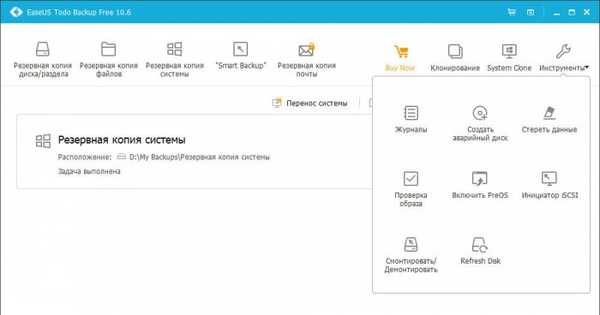
- A merevlemezek, az egyes partíciók, az egyes mappák és fájlok biztonsági mentése és visszaállítása;
- A Windows biztonsági mentése és visszaállítása (az összes rendszerpartíció mind az MBR, mind a GPT lemezeken);
- A Windows visszaállítása a biztonsági másolatból az eredeti helyére és a kiválóra (egy másik merevlemezre);
- Különböző típusú biztonsági mentések - teljes, differenciált, növekményes;
- A tartalék tömörítési arány kiválasztása;
- Ütemező frissíteni őket;
- A partíció igazítása a helyreállítás során;
- Funkció Intelligens biztonsági mentés - a fájlok korábbi verzióinak tárolása két héten belül (például a szokásos Windows "File History" funkció);
- Klónozó lemezek, különálló partíciók, a Windows áttelepítése egy másik adathordozóra;
- Lemez aprító;
- Indítás előtti környezet a Windows helyreállítási képességéhez, ha nem tudja indítani;
- Vészhelyzeti élő lemez létrehozása cserélhető adathordozóról való indításhoz;
- Egyéb funkciók mellett.
A legfunkcionálisabb - munkaállomás. 39,00 dollárba kerül, a legnagyobb biztonsági mentési sebességet és funkcionalitást biztosítja a vállalati szegmens számára.
Az átlagos opció - kiadás otthon haladó felhasználók számára. 29,00 dollárba kerül, átlagos biztonsági mentési sebességgel és olyan szolgáltatásokkal rendelkezik, mint például: • Biztonsági mentések mentése FTP-szerveren; • Javított ütemezői képességek; • Az egyes adatok kizárása a biztonsági mentésekből; • A Microsoft Outlook leveleinek biztonsági mentése. A Home kiadás legérdekesebb tulajdonsága a Windows áthelyezése egy másik számítógépre. Ennek a funkciónak a részeként az EaseUS Todo Backup elválasztja az operációs rendszert az aktuális eszköz hardverétől, és az első indításkor a visszaállított Windows alkalmazkodik az új konfigurációhoz. Ez a szolgáltatás felhasználható egy referencia Windows-kép több számítógépre történő telepítéséhez..
Az EaseUS Todo Backup Home 30 napos próbaverzióval rendelkezik, hogy feltárja annak összes funkcióját. Ezt a kiadást letöltheti a fejlesztő webhelyéről: https: //www.todo-backup.com/home/home-backup.htm
Az EaseUS Todo Backup kompatibilis a Windows bármely verziójával - XP-től 10-ig.
Hogyan lehet letölteni az EaseUS Todo Backup Free szoftvert
Nos, valószínűleg kezdtem megismerkedni a programmal annak alapkiadásában - az EaseUS Todo Backup Free-ben. Töltse le a következő linkre kattintva: https: //www.easeus.com/backup-software/tb-free.html
Egy kellemes fiatal lány hátterében, amely megmutatja nekünk, hogyan kell egyeztetni a program nevét, és hogy még az emberek, mint ő, megtanultak biztonsági másolatot készíteni, kattintson a letöltés gombra..
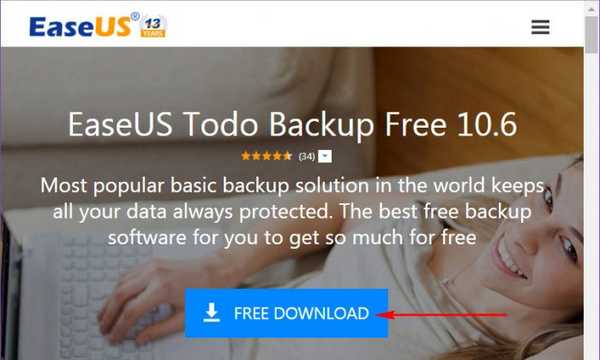
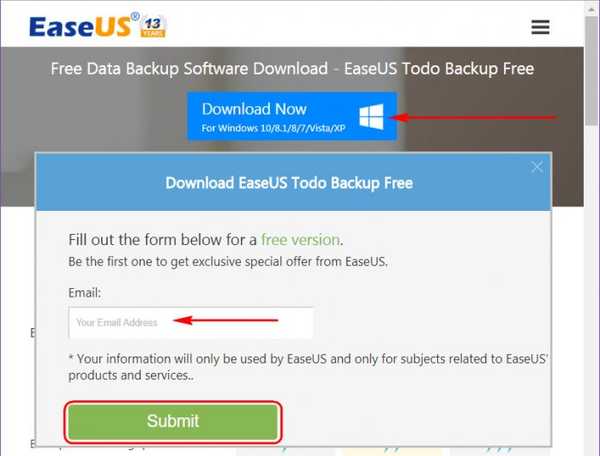
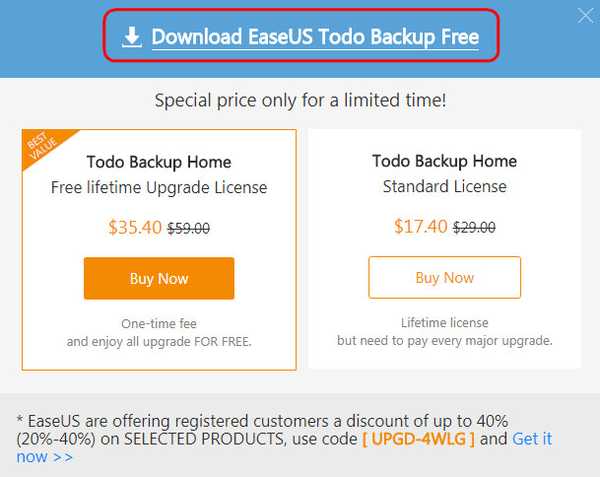
Hogyan elrövidíthetjük az EaseUS Todo biztonsági másolatot
A program egyik hiányossága, amelyet remélem a fejlesztők a közeljövőben kijavítanak, az orosz nyelv támogatásának hiánya. Időközben ez a hiányosság a nyelvi csomag kézi cseréjével javítható. Töltse le az orosz nyelvű csomagot erről a linkről: https://cloud.mail.ru/public/AoCY/4qzMBk2y4
Csomagolja ki az archívumot. És megváltoztatjuk a nyelvi fájlt az archívum TXT fájljában megadott útvonalon. Indítsuk újra a programot, ha a művelet alatt nyitva volt. Az orosz nyelvű csomag az EaseUS Todo Backup Free és a Home kiadásaira alkalmazható.
Windows biztonsági másolat
A Windows aktuális állapotáról biztonsági másolat készítéséhez kattintson a megfelelő gombra az ablak tetején vagy a központ közepén.
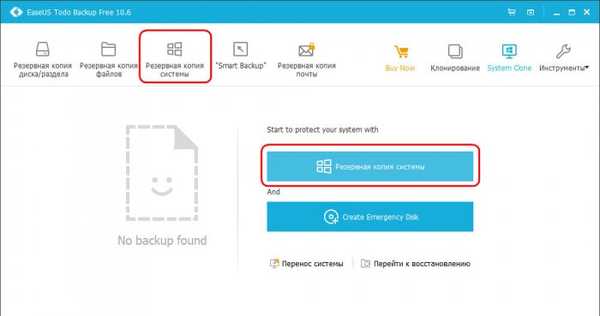
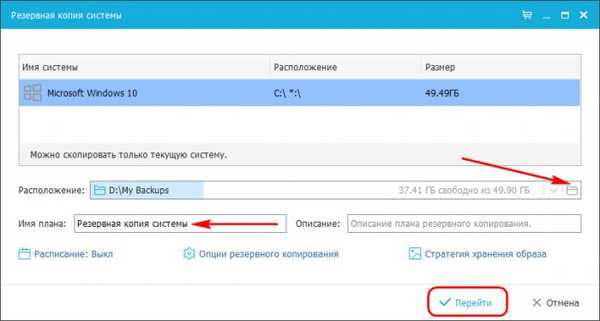
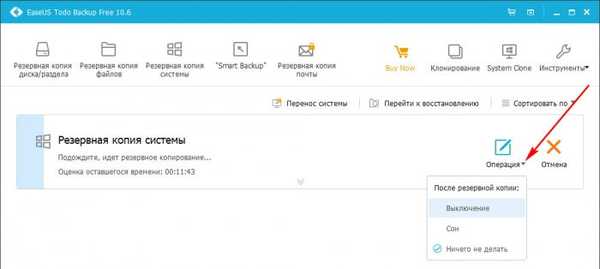
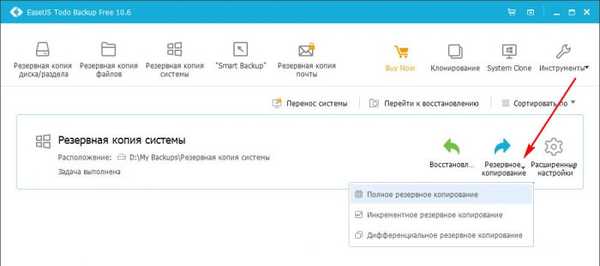
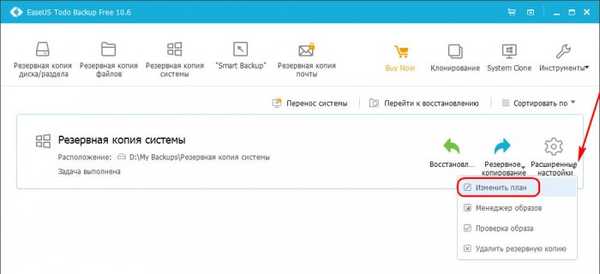

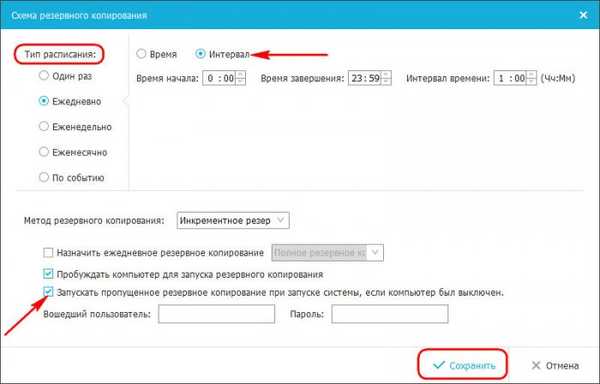
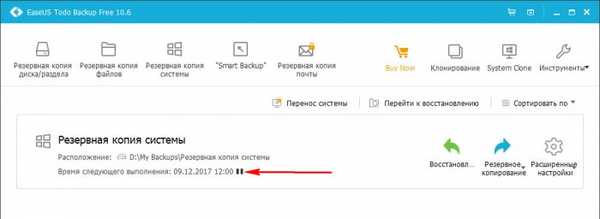
Windows helyreállítás
Az operációs rendszer biztonsági másolatból történő visszaállításához először el kell készítenie az EaseUS Todo biztonsági másolatát a vészhelyzeti élő lemezen. Ez szükséges ahhoz, hogy a program Windows előtöltési módban műveleteket hajtson végre. Kattintson az "Eszközök" elemre, válassza a "Mentőlemez létrehozása" lehetőséget..
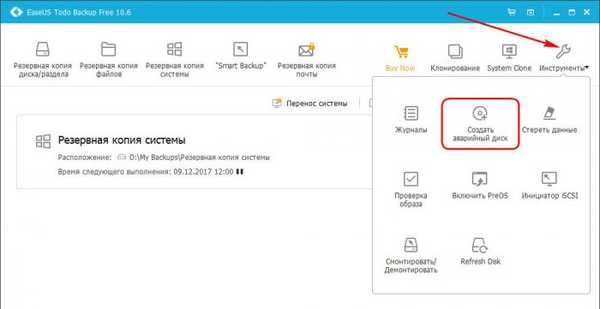
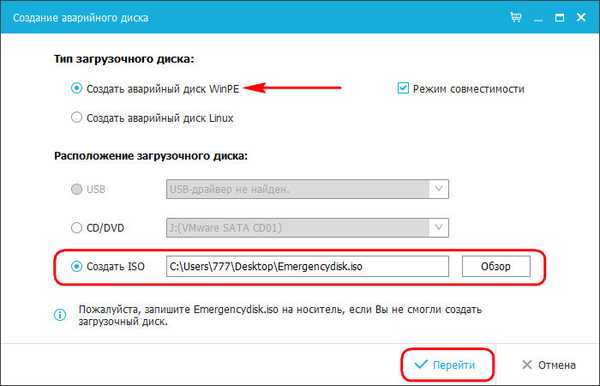
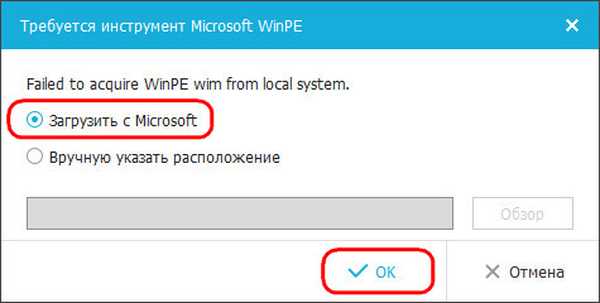
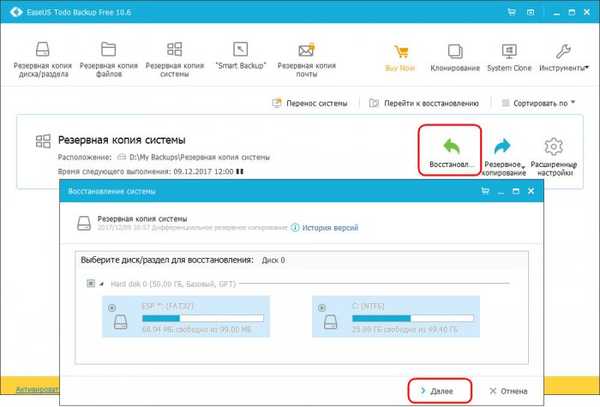
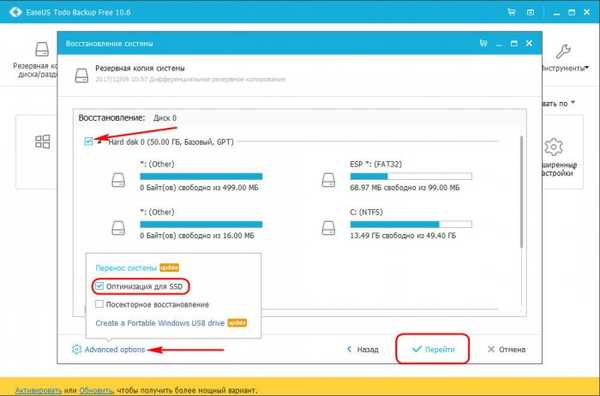
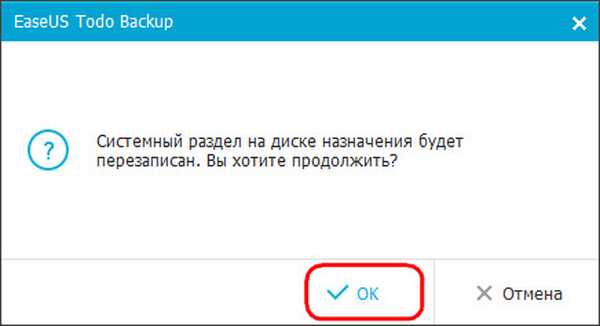
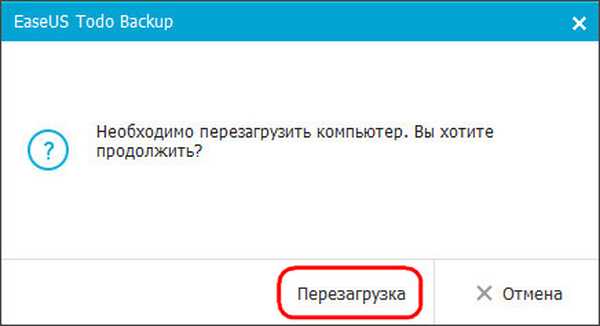
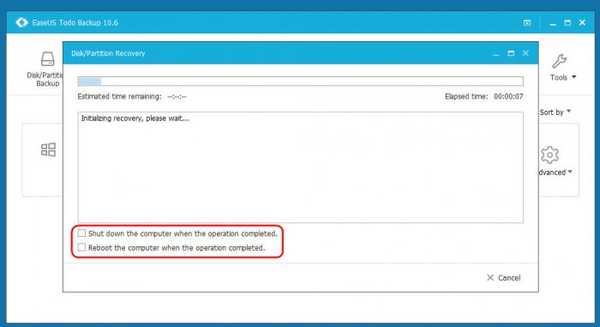
*** Nem tudom, barátaim, hogy kezdőknek milyen könnyű lesz együtt dolgozni az EaseUS Todo Backup programmal, de a régi Acronis True Image alkalmazást tapasztaltabb felhasználók számára, ez biztos. Az egyetlen dolog, ami nem volt elegendő számomra a Free ingyenes verziójában, természetesen egy kissé nagyobb sebesség. De, mint már említettem, ezt a problémát a Home program fizetett kiadása részben megoldja. Olvassa el a cikk folytatását: Hogyan lehet létrehozni egy indítható UEFI flash meghajtót az EaseUS Todo Backup programban, és hogyan lehet egy számítógépet visszaállítani egy biztonsági másolatból, ha az operációs rendszer nem indul. Hogyan készítsen biztonsági másolatot a Windows 10 rendszerindító USB flash meghajtóval együtt, majd állítsa helyre az operációs rendszert
Címkék a cikkhez: Az EaseUS programok biztonsági mentése











